La configuración de protección para realizar una copia de seguridad de la información ayuda a asegurarse de que los datos de la copia de seguridad estén protegidos de manera fiable (copiados y guardados) ante cualquier forma de pérdida de datos.
Nota: Para ver un vídeo relacionado con estos valores de configuración de copia de seguridad, consulte Gestión de la configuración de copia de seguridad.
Cómo especificar la configuración de protección
Se abrirá el cuadro de diálogo de protección de la configuración de copia de seguridad.

Puede especificar una ruta local (volumen o carpeta), o una carpeta compartida remota (o unidad asignada) para la ubicación de la copia de seguridad, o puede ir a una ubicación de copia de seguridad.
Es posible hacer clic en el botón del icono de la flecha verde para comprobar la conexión con la ubicación especificada.
Ejemplo: Si se intenta realizar una copia de seguridad en su equipo local formado por volúmenes C, D y E y también se especifica el volumen E como su destino. CA ARCserve D2D solamente realizará la copia de seguridad de los volúmenes C y D al volumen E. Los datos del volumen E no se incluirán en la copia de seguridad. Si desea realizar una copia de seguridad de todos los volúmenes locales, deberá especificar una ubicación remota para el destino.
Importante: Verifique que el volumen de destino especificado no contenga información de sistema. De lo contrario no se protegerá (no se realizará la copia de seguridad) y el sistema no podrá recuperarse después de la reconstrucción completa en caso de que sea necesario.
Nota: Los discos dinámicos sólo se restaurarán en el nivel de disco. Si ha realizado la copia de seguridad de los datos en un volumen de un disco dinámico, no será posible restaurar este disco dinámico durante la reconstrucción completa.
La copia de seguridad siguiente que se realice será una Copia de seguridad completa. El nuevo destino de copia de seguridad no depende del destino de copia de seguridad anterior. Si continúa con la copia de seguridad completa, la ubicación anterior ya no será necesaria para continuar con las copias de seguridad. Tiene la opción de elegir las copias de seguridad anteriores para cualquier restauración o suprimirlas si no desea realizar ninguna restauración a partir de éstas. La copia de seguridad anterior no afectará a las copias de seguridad futuras.
La copia de seguridad siguiente que se realice será una Copia de seguridad incremental. La siguiente copia de seguridad incremental en el nuevo destino se realizará sin copiar todas las copias de seguridad del destino anterior. Sin embargo, la nueva ubicación depende de la ubicación previa puesto que los cambios sólo incluirán los datos incrementales (no todos los datos de copia de seguridad). No suprima los datos de la ubicación previa. Si cambia el destino de la copia de seguridad a otra carpeta e intenta realizar una copia de seguridad incremental pero el destino de la copia de seguridad anterior no existe, se producirá un error en ésta.
Se puede realizar copia de seguridad de todo el equipo o de los volúmenes seleccionados.
Permite hacer una copia de seguridad de todo el equipo. Se realizará una copia de seguridad de todos los volúmenes del equipo.
Nota: Si está seleccionada la opción para realizar una copia de seguridad de todo el sistema, CA ARCserve D2D detecta de forma automática todos los discos/volúmenes adjuntos al equipo actual y los incluirá en la copia de seguridad.
Ejemplo: si se adjunta un nuevo disco al equipo después de haber establecido la configuración de la copia de seguridad, no será necesario cambiar esta configuración, ya que los datos en el nuevo disco se protegerán de manera automática.
La capacidad de filtro de volumen permite especificar la realización de una copia de seguridad únicamente de los volúmenes seleccionados. También tiene la opción de seleccionar/deseleccionar todos los volúmenes de la lista.
Nota: Si los volúmenes se seleccionan de manera explícita para la copia de seguridad, sólo se realizará copia de seguridad de los volúmenes seleccionados. Si se adjunta un disco/volumen nuevo al equipo, será necesario cambiar de forma manual la lista de selecciones de volumen para proteger los datos en el disco/volumen nuevo.
Al seleccionar esta opción, aparecerá una lista de volúmenes disponibles, junto con la información del volumen correspondiente y los mensajes de notificación.
Nota: Los equipos que se adhieren a la interfaz de firmware extensible (EFI) utilizan la partición del sistema de EFI, que es una partición en un dispositivo de almacenamiento de datos. La partición del sistema de EFI es importante para la reconstrucción completa. Por lo tanto, cuando se selecciona el volumen de inicio "C" en un sistema de UEFI, la partición del sistema de EFI se seleccionará automáticamente para el origen de copia de seguridad para la reconstrucción completa y aparecerá un mensaje informativo.
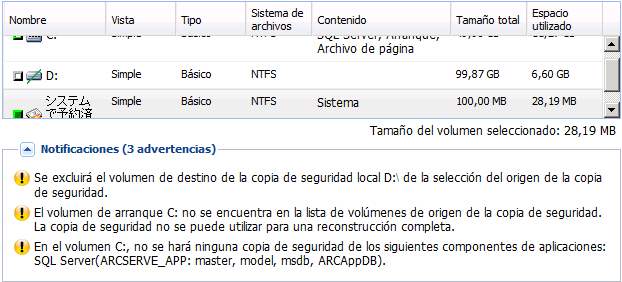
Los mensajes de notificación se mostrarán en cualquiera de las condiciones siguientes:
Si el destino de copia de seguridad especificado está en el volumen local, aparecerá un mensaje de advertencia notificando que no se ha realizado copia de seguridad de este volumen.
Si no se selecciona el volumen del sistema/arranque para la copia de seguridad, aparecerá un mensaje de advertencia notificando que la copia de seguridad es inutilizable para la reconstrucción completa (BMR).
Si se selecciona el volumen de inicio "C" en un sistema de UEFI, la partición del sistema de EFI se seleccionará automáticamente para el origen de copia de seguridad para la reconstrucción completa y aparecerá un mensaje informativo.
Si los archivos de datos de la aplicación se ubican en un volumen que no se ha seleccionado para realizar la copia de seguridad, el nombre de la aplicación y el nombre de la base de datos aparecerán como referencia.
Se puede establecer el valor de configuración de retención basándose en el número de puntos de recuperación que se deben retener (se combinan sesiones) o basándose en el número de conjuntos de recuperación que se deben retener (suprime conjuntos de recuperación y desactiva copias de seguridad incrementales infinitas).
Valor predeterminado: Retener puntos de recuperación
Seleccione esta opción para definir el valor de configuración de retención basándose en el número de puntos de recuperación que se deben retener en lugar de en el número de conjuntos de recuperación que se deben retener.
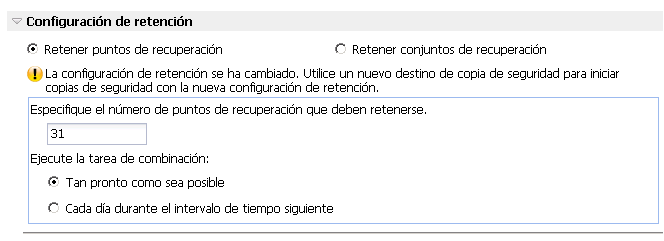
Especifica el número de puntos de recuperación (imágenes de copia de seguridad completa, incremental y de verificación) retenidos. Cuando el número de puntos de recuperación del destino sobrepasa el límite especificado, las primeras (las más antiguas) copias de seguridad incrementales más allá del número de retención se combinan con la copia de seguridad principal para generar una nueva imagen de línea de referencia que está formada por los bloques "principal más secundarios más antiguos". Si hay varias sesiones disponibles para la combinación, las copias de seguridad secundarias más antiguas se combinarán en la copia de seguridad principal en una sola pasada, siempre y cuando las copias de seguridad estén comprimidas. Si las copias de seguridad no están comprimidas, entonces solamente la copia de seguridad secundaria más antigua se combinará con la copia de seguridad principal y este ciclo se repetirá para cada copia de seguridad secundaria subsiguiente que se tenga que combinar.
Especificando el número de puntos de recuperación que se deben retener le permitirá realizar copias de seguridad incrementales infinitas, mientras se mantiene el mismo número de retención. Para obtener más información, consulte Gestión de las tareas de combinación.
Nota: Si el destino no dispone de suficiente espacio libre, tenga en cuenta que se puede reducir el número de puntos de recuperación guardados.
Valor predeterminado: 31
Mínimo: 1
Máximo: 1344
Nota: La sección Resumen de la página principal de CA ARCserve D2D indica cuántos puntos de recuperación se retienen del número especificado. Para obtener más información, consulte Descripción general del resumen de estado.
Seleccione esta opción para ejecutar la tarea de combinación en cualquier momento.
Seleccione esta opción para ejecutar la tarea de combinación cada día solamente dentro del intervalo de tiempo especificado. Al establecer un intervalo de tiempo se evitará que la tarea de combinación introduzca demasiadas operaciones de E/S al servidor de producción si la tarea de combinación se ejecuta durante mucho tiempo.
Nota: Al establecer el intervalo de tiempo para ejecutar la tarea de combinación, asegúrese de que se especifica un intervalo de tiempo que permitirá a las tareas de copia de seguridad relacionadas completarse antes del inicio de la combinación.
Seleccione esta opción para definir el valor de configuración de retención basándose en el número de conjuntos de recuperación que se deben retener en lugar de en el número de puntos de recuperación que se deben retener. Con esta configuración se pueden desactivar las copias de seguridad incrementales infinitas, sin combinar sesiones. Al utilizar puntos de recuperación se reducirá la cantidad de tiempo necesario para completar las tareas de combinación.
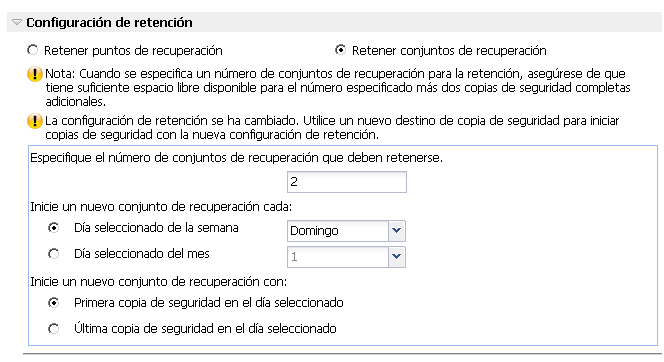
Especifica el número de conjuntos de recuperación retenidos. Un conjunto de recuperación es una serie de copias de seguridad, empezando con una copia de seguridad completa y, a continuación, seguida por un número determinado de copias de seguridad incrementales, completas o de verificación.
Conjunto de ejemplo 1:
Conjunto de ejemplo 2:
Se requiere una copia de seguridad completa para iniciar un nuevo conjunto de recuperación. La copia de seguridad que inicia el conjunto se convertirá automáticamente en una copia de seguridad completa, incluso si no hay ninguna copia de seguridad completa configurada o programada para que se lleve a cabo en ese momento. Un indicador en la columna de estado en la sección Eventos más recientes de la página principal de CA ARCserve D2D indica que una copia de seguridad completa es la copia de seguridad inicial de un conjunto de recuperación. Después de cambiar la configuración del conjunto de recuperación (por ejemplo, cambiando el punto de partida del conjunto de recuperación de la primera copia de seguridad realizada el lunes a la primera copia de seguridad realizada el jueves), el punto de partida de los conjuntos de recuperación existentes no se cambiará.
Nota: No se cuenta un conjunto de recuperación incompleto al calcular un conjunto de recuperación existente. Un conjunto de recuperación se considera completo solamente cuando se crea la copia de seguridad inicial del siguiente conjunto de recuperación.
Cuando el límite especificado se sobrepasa, el conjunto de recuperación más antiguo se suprime (en vez de combinarse).
Predeterminado: 2
Mínimo: 1
Máximo: 100
Nota: Si se desea suprimir un conjunto de recuperación para guardar espacio de almacenamiento de copia de seguridad, reduzca el número de conjuntos retenidos y CA ARCserve D2D suprimirá automáticamente el conjunto de recuperación más antiguo. No intente suprimir el conjunto de recuperación manualmente.
Ejemplo 1 - Retener 1 conjunto de recuperación:
CA ARCserve D2D siempre guarda dos conjuntos para quedarse un conjunto completo antes de iniciar el siguiente conjunto de recuperación.
Ejemplo 2 - Retener 2 conjuntos de recuperación:
CA ARCserve D2D suprimirá el primer conjunto de recuperación cuando el cuarto conjunto de recuperación vaya a iniciarse. De esta manera se asegura que cuando la primera copia de seguridad se suprima y la cuarto se está iniciando, todavía habrá dos conjuntos de recuperación (el conjunto de recuperación 2 y el conjunto de recuperación 3) disponibles en disco.
Nota: Aunque se seleccione retener solamente un conjunto de recuperación, se necesitará espacio para al menos dos copias de seguridad completas.
Ejemplo 3 - Retener 3 conjuntos de recuperación:
Con la configuración anterior, se ejecutará una copia de seguridad incremental a las 06:00 y a las 18:00 cada día. El primer conjunto de recuperación se crea cuando se realiza la primera copia de seguridad (debe ser una copia de seguridad completa). A continuación, la primera copia de seguridad completa se marca como la copia de seguridad de partida del conjunto de recuperación. Cuando la copia de seguridad programada a las 18:00 del viernes se ejecuta, se convertirá en una copia de seguridad completa y se marcará como la copia de seguridad de partida del conjunto de recuperación.
Especifica el día de la semana seleccionado para iniciar un nuevo conjunto de recuperación.
Especifica el día del mes seleccionado para iniciar un nuevo conjunto de recuperación. Especifique del 1 al 30. O, como que un mes puede tener 28, 29, 30 o 31 días, se puede especificar el último día del mes como el día para crear el conjunto de recuperación.
Indica que se desea iniciar un nuevo conjunto de recuperación con la primera copia de seguridad programada en el día especificado.
Indica que se desea iniciar un nuevo conjunto de recuperación con la última copia de seguridad programada en el día especificado. Si la última copia de seguridad se selecciona para iniciar el conjunto y por cualquier motivo la última copia de seguridad no se ejecuta, a continuación la siguiente copia de seguridad programada iniciará el conjunto convirtiéndolo en una copia de seguridad completa. Si la copia de seguridad siguiente se ejecuta ad-hoc (por ejemplo, una situación de emergencia requiere una copia de seguridad incremental rápida), se puede decidir si se desea ejecutar una copia de seguridad completa para iniciar el conjunto de recuperación o si se desea ejecutar una copia de seguridad incremental para que la copia de seguridad siguiente inicie el conjunto de recuperación.
Nota: Es posible que la última copia de seguridad no sea la última copia de seguridad del día si se ejecuta una copia de seguridad ad hoc.
La sección Resumen de la página principal de CA ARCserve D2D indica cuántos puntos de recuperación se retienen del número especificado. Haga clic en el vínculo que se encuentra debajo de Conjuntos de recuperación para consultar el cuadro de diálogo Detalles de los conjuntos de recuperación. Este cuadro de diálogo contiene información detallada acerca del contenido del conjunto de recuperación. Para obtener más información sobre este cuadro de diálogo, consulte Descripción general del resumen de estado.
Especifica el tipo de compresión que debe utilizarse para las copias de seguridad.
La compresión se realiza muchas veces para reducir el uso de espacio en disco, pero también tiene un efecto contrario en la velocidad de la copia de seguridad dado el incremento del uso de la CPU.
A continuación se especifican las opciones disponibles:
No se ha realizado la compresión. Esta opción utiliza menor cantidad de CPU (velocidad más alta), pero también utiliza más espacio en disco para la imagen de copia de seguridad.
Se realiza algún tipo de compresión. Esta opción proporciona un buen equilibrio entre el uso de la CPU y el uso de espacio en disco. La compresión estándar es la configuración predeterminada.
Se realiza la compresión máxima. Esta opción utiliza mayor cantidad de CPU (velocidad más baja) pero también utiliza menos espacio en disco para la imagen de copia de seguridad.
Notas:
El cifrado de datos es la traducción de los datos a una forma que resulte ininteligible sin un mecanismo de descifrado. Para la protección de los datos, CA ARCserve D2D utiliza algoritmos de cifrado seguros AES (Estándar de cifrado avanzado) a fin de lograr la máxima seguridad y privacidad para los datos especificados.
Las opciones de formato disponibles son Sin cifrado, AES-128, AES-192 y AES-256. (Para desactivar el cifrado, se debe seleccionar Sin cifrado).
Por ejemplo, si se cambia el formato del algoritmo y se envía manualmente una copia de seguridad incremental o de verificación personalizada, ésta se convertirá automáticamente en una copia de seguridad completa.
Por ejemplo, si se cambia la contraseña de cifrado y se envía manualmente una copia de seguridad incremental o de verificación personalizada, ésta se convertirá automáticamente en una copia de seguridad completa.
Nota: No es necesario que la configuración de cifrado sea la misma para todas las copias de seguridad. Esta configuración se puede modificar en cualquier momento, incluso después de hacer varias copias de seguridad de los mismos datos.
Se puede especificar la velocidad máxima de escritura (MB/min) para las copias de seguridad. Es posible regular la velocidad de la copia de seguridad para reducir el uso de la CPU o de la red. Sin embargo, limitar la velocidad de las copias de seguridad puede tener efectos adversos en la ventana de copia de seguridad. A medida que se reduzca la velocidad máxima de la copia de seguridad, aumentará la cantidad de tiempo necesario para realizar la copia de seguridad. Para una tarea de copia de seguridad, en la página principal de CA ARCserve D2D, el Controlador de tareas mostrará el promedio de velocidad de lectura y escritura de la tarea en curso y el límite de velocidad de regulación que se ha configurado.
Nota: De forma predeterminada, la opción Regular copia de seguridad no aparece activada y no se controla la velocidad de la copia de seguridad.
Muestra el uso estimado del volumen de destino.
Para obtener más información acerca del uso del cálculo de copia de seguridad estimado, consulte Requisitos de espacio estimado para las copias de seguridad futuras.
La configuración de la protección de copia de seguridad se guardará.
| Copyright © 2012 CA. Todos los derechos reservados. |
|